Vertraging verhelpen bij typen in Windows
Ik kwam onlangs een heel vervelend probleem tegen tijdens het gebruik van Microsoft Word op mijn Windows-computer. Ten eerste is het een tamelijk snelle machine en dus wist ik dat het geen hardwareprobleem was toen ik zag dat er een vertraging was tussen het typen van tekens op het toetsenbord en het verschijnen van de personages op het scherm. Soms was er geen vertraging, maar willekeurig zou de vertraging naar een seconde of zelfs enkele seconden springen!
Ik was er vrij zeker van dat het niet te maken had met de verwerkingskracht van de machine, omdat het een Core i5-laptop is! Na veel onderzoek te hebben gedaan, lukte het me eindelijk om erachter te komen wat het probleem was en nu heb ik geen enkele vertraging meer tussen typen en tekens die op het scherm verschijnen. Afhankelijk van uw systeem kunt u het probleem echter mogelijk niet oplossen.

In dit artikel zal ik proberen om de verschillende redenen te bespreken waarom u dit probleem zou kunnen hebben en hoe u het probleem kunt oplossen, indien mogelijk.
Hardware - grafische kaart
Zelfs als u een snelle processor hebt, kan de vertraging tussen uw toetsenbord en scherm worden veroorzaakt door een geïntegreerde grafische kaart. Geïntegreerde grafische kaarten zijn veel goedkoper dan een speciale grafische kaart en kunnen de bottleneck zijn in de hele overdracht van uw typen in woorden op het scherm. Dit is vooral zo als je heel snel typt, dwz 40+ woorden per minuut. Als je dit probleem niet eerder had en nu heb je het ineens, dan is het waarschijnlijk niet de grafische kaart, dus blijf lezen.
Het is echter nog steeds een goed idee om het nieuwste stuurprogramma voor uw grafische kaart te downloaden voor het geval er een oplossing is die uw probleem oplost. De meeste stuurprogramma-updates verhelpen fouten of maken de zaken efficiënter.
Hardware - Geheugen Module
Ook al is dit zeldzaam, als u een defecte geheugenmodule of een geheugenmodule hebt die niet goed is geplaatst, kan een van de manifestaties hiervan het typen met vertraging zijn. Als je weet hoe je je geheugen kunt controleren, is het een goed idee om de chips eruit te halen en ze één voor één terug te plaatsen om te zien of dat enig verschil maakt.

U kunt ook een geheugendiagnose uitvoeren op uw computer met behulp van een gratis programma genaamd Memtest86. Je kunt het hier downloaden:
http://www.memtest.org/
Software - gebrek aan middelen
De andere hoofdschuldige is simpelweg een gebrek aan systeembronnen. Het maakt niet uit hoeveel geheugen of hoe snel uw processor is, als alle RAM wordt gebruikt en de CPU voor 100% wordt gebruikt, ziet u vertraging niet alleen bij het typen, maar ook bij normale computeractiviteiten . Op een Windows-computer, ga je gang en open je task manager door op CTRL + SHIFT + ESC te drukken.

Ga je gang en klik op het tabblad Prestaties en je ziet een paar grafieken voor CPU-gebruik en geheugen . Zorg ervoor dat de balken niet helemaal groen zijn, wat betekent dat ze volledig worden gebruikt. Als u ziet dat uw CPU-gebruik voor meer dan 50% consistent is, moet u bepalen welk programma (s) de piek veroorzaken en deze verwijderen of uitschakelen.
Dit kan ook worden veroorzaakt op systemen waarop veel malware is geïnstalleerd of die een virus bevatten. Als u een infectie van een computer vermoedt, probeer dan eerst uw systeem te reinigen.
Zorg er ten slotte voor dat u CPU-intensieve programma's zoals antivirussoftware uitschakelt. Vaak kan antivirussoftware gek worden en alles in de zon scannen en kan het systeem echt vertragen. Als je een antivirusprogramma hebt, probeer het dan uit te schakelen en kijk of de vertraging bij het typen wegvalt.
Software - Clean Boot
Als u hebt vastgesteld dat het iets met Windows te maken heeft, is de volgende stap het uitvoeren van een schone start. Een schone boot schakelt in feite alle opstartitems en alle niet-Microsoft-services uit en start vervolgens de computer op. U kunt hier stapsgewijze instructies lezen voor het uitvoeren van een schone start:
http://support.microsoft.com/kb/929135
Als u merkt dat er geen typevertraging is na een schone start, weet u dat een service of een opstartprogramma het probleem veroorzaakt. Volg de aanwijzingen om items één voor één in te schakelen om erachter te komen welk specifiek proces of specifieke service het systeem vertraagt. Het is een beetje tijdrovend, maar het is beter dan Windows opnieuw te moeten installeren.
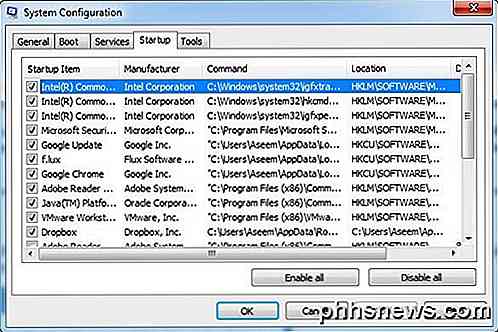
Als u een computer van HP of Dell hebt, zit deze waarschijnlijk vol met bloat-ware. Het is misschien een goed idee om een schone installatie van Windows uit te voeren als je tijd, geduld en kennis hebt. Je kunt al die extra dingen doornemen en verwijderen, maar het blijft meestal in je register.
Zowel WiFi als LAN ingeschakeld
Er is ook bevestigd dat dit probleem kan optreden als zowel WiFi als LAN is ingeschakeld op uw Windows-pc. Ga je gang en schakel een netwerkverbinding uit, start dan opnieuw en kijk of het probleem verdwijnt.
Andere problemen
- Zorg dat de ruimte op de harde schijf niet opraakt. Als u weinig ruimte op de harde schijf hebt, ga dan gang en gebruik een programma zoals CCleaner om tijdelijke bestanden te verwijderen, enz. Verwijder enkele programma's om ruimte vrij te maken.
- Update alle stuurprogramma's op uw computer. Een paar mensen hebben gezegd dat het bijwerken van hun grafische kaart en andere hardwaredrivers het probleem hebben opgelost. Als u een speciaal toetsenbord van een bepaald type gebruikt, zorg er dan voor dat u daarvoor het nieuwste stuurprogramma downloadt.
- Als u een draadloos toetsenbord gebruikt, probeert u een toetsenbord dat rechtstreeks op de computer wordt aangesloten om te kijken of het probleem verdwijnt. Het kan een probleem zijn met het draadloze toetsenbord.
- Als u een laptop gebruikt en de vertraging oploopt, probeer dan de batterij te verwijderen en kijk of de vertraging bij het typen verdwijnt. Vreemd genoeg zeiden sommige mensen dat het probleem werd opgelost door de batterij eruit te halen.
Facebook Messenger locatie-tracking uitschakelen (indien ingeschakeld)
Het lijkt erop dat iedereen onze locatie nu volgt. Het is niet verrassend dat Facebook Messenger ook een aanzienlijke hoeveelheid informatie over uw locatieactiviteit kan verzenden. Als u Messenger gebruikt, kunt u het volgende doen om ervoor te zorgen dat uw locatie niet aan anderen wordt gemeld. We weten dat Google het doet en als u een Apple-apparaat gebruikt, moet u locatietracering inschakelen om bepaalde functies en apps correct te laten werken.

Hoe u de uitgebreide afdruk- en opslagdialogen in OS X standaard toont
OS X toont standaard kleine, eenvoudige dialoogvensters voor afdrukken en opslaan. U kunt op de pijl aan de rechterkant klikken om ze uit te vouwen voor meer opties, of u kunt de uitgebreide dialoogvensters standaard weergeven met een eenvoudige opdracht van de terminal. Laten we u laten zien wat we bedoelen.


